Nếu bạn đang sở hữu nhiều tài khoản Facebook và không còn dùng đến những account thừa, bạn có thể thực hiện cách xóa tài khoản Facebook vĩnh viễn ngay trên thiết bị của mình. Để giúp người dùng dễ dàng hơn trong việc quản lý, đồng thời hạn chế tình trạng có nhiều account bị bỏ không, Facebook đã cho phép bạn tự xóa đi những trang cá nhân không còn sử dụng. Liệu bạn đã biết cách xóa tài khoản facebook vĩnh viễn đúng cách? Cùng tham khảo trong bài viết này nhé!

Cách xóa tài khoản facebook vĩnh viễn nhanh chóng
I. Cách xóa tài khoản facebook vĩnh viễn bằng điện thoại
Bước 1: Truy cập Quyền sở hữu và kiểm soát tài khoản
– Mở ứng dụng Facebook trên điện thoại của bạn.
– Nhấn vào biểu tượng ba dòng ngang ở góc dưới cùng bên phải màn hình.
– Chọn “Cài đặt & quyền riêng tư” > “Cài đặt”.
– Chọn “Quyền sở hữu và kiểm soát tài khoản” trong mục Cài đặt.
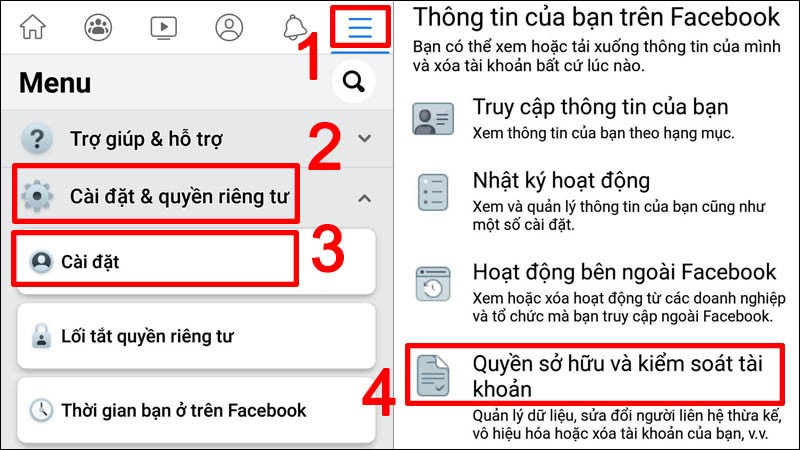
Truy cập Quyền sở hữu và kiểm soát tài khoản
Bước 2: Vào mục Xóa tài khoản trong Vô hiệu hóa và xóa
– Trong trang Cài đặt, chọn “Vô hiệu hóa và xóa”.
– Chọn “Xóa tài khoản”.
– Nhấn “Tiếp tục xóa tài khoản” để tiếp tục.
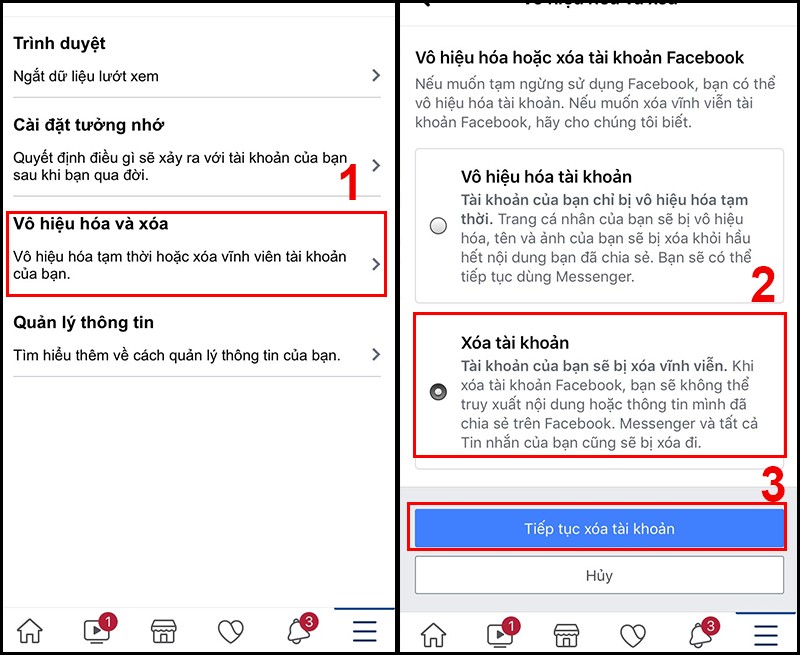
Vào mục Xóa tài khoản
Bước 3: Cách xóa tài khoản facebook vĩnh viễn và nhập mật khẩu
– Chọn “Xóa tài khoản”.
– Nhập mật khẩu của bạn vào ô được yêu cầu để xác nhận rằng đây là tài khoản của bạn.
– Nhấn “Tiếp tục” để tiếp tục quá trình xóa.
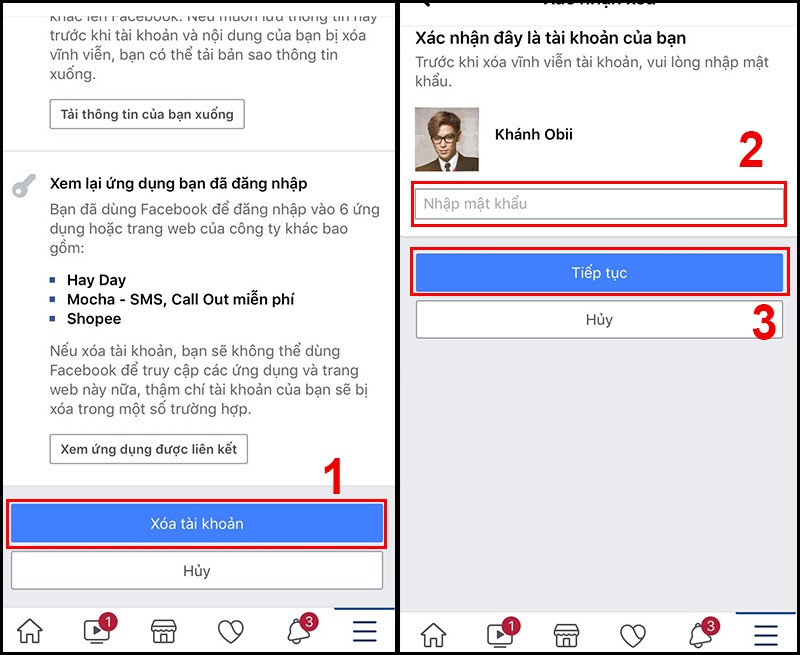
Xóa tài khoản facebook vĩnh viễn và nhập mật khẩu
Bước 4: Xác nhận xóa tài khoản vĩnh viễn
Cuối cùng, nhấn “Xóa tài khoản” để hoàn tất quá trình xóa tài khoản vĩnh viễn.
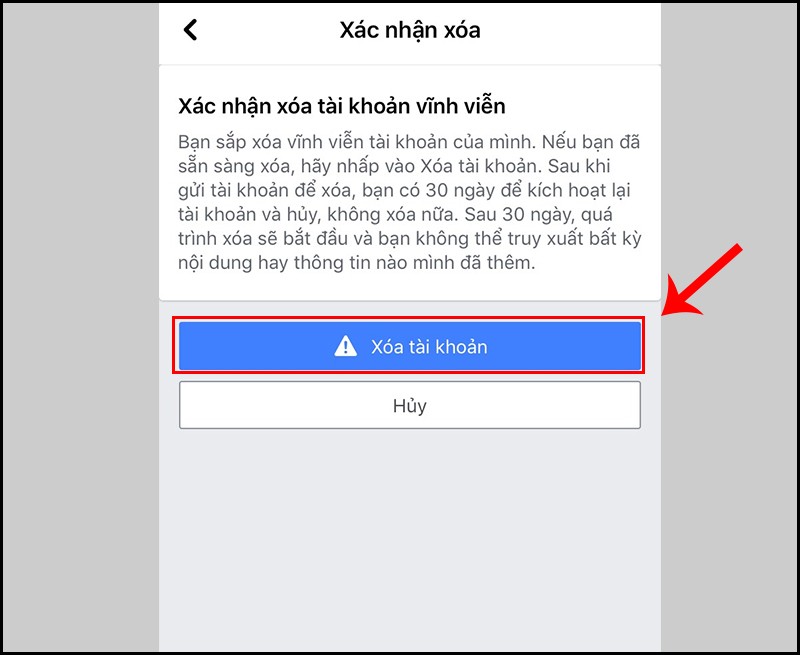
Xác nhận xóa tài khoản vĩnh viễn
>>> Xem thêm: Giờ đăng bài facebook tốt nhất tiếp cận tốt nhất
II. Hướng dẫn cách xóa tài khoản facebook vĩnh viễn trên máy tính
Bước 1: Truy cập Cài đặt & quyền riêng tư
– Đăng nhập vào tài khoản Facebook của bạn trên máy tính.
– Nhấn vào biểu tượng tam giác ở góc trên bên phải của trang.
– Chọn “Cài đặt & quyền riêng tư”.
– Chọn “Cài đặt” từ menu bên trái.
Bước 2: Vào mục Thông tin của bạn trên Facebook –> Vô hiệu hóa và xóa
– Trên trang Cài đặt, chọn “Thông tin của bạn trên Facebook” từ menu bên trái.
– Chọn “Xem” ở mục “Vô hiệu hóa và xóa”.
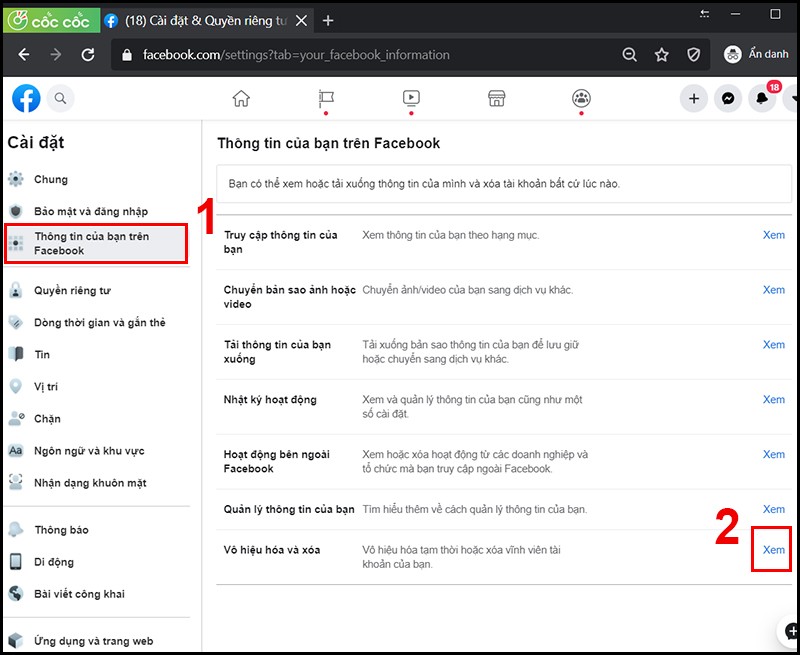
Truy cập Cài đặt & quyền riêng tư
Bước 3: Cách xóa tài khoản facebook vĩnh viễn
– Tại mục Vô hiệu hóa và xóa, chọn “Xóa vĩnh viễn tài khoản”.
– Nhấn “Tiếp tục xóa tài khoản” để tiếp tục.
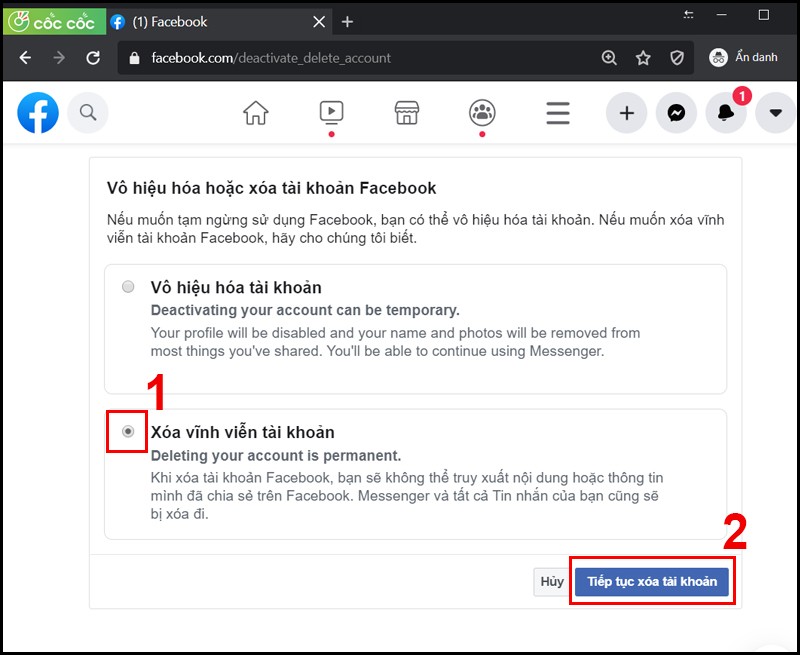
Cách xóa tài khoản facebook vĩnh viễn
Bước 4: Nhập mật khẩu Facebook
– Để xác nhận, nhập mật khẩu Facebook của bạn vào ô được yêu cầu.
– Nhấn “Tiếp tục” để tiếp tục quá trình xóa.
Bước 5: Xác nhận xóa tài khoản vĩnh viễn
Cuối cùng, nhấn “Xóa tài khoản” để xác nhận và hoàn tất quá trình xóa tài khoản vĩnh viễn.
>>> Xem thêm: Cách khôi phục bài đăng đã ẩn trên facebook bạn cần biết
III. Lưu ý khi xóa tài khoản facebook vĩnh viễn
– Sau khi xóa tài khoản Facebook vĩnh viễn, bạn sẽ không thể khôi phục lại tài khoản này. Tất cả dữ liệu và thông tin liên quan sẽ bị mất vĩnh viễn.
– Tài khoản Facebook của bạn có thể đã được liên kết với nhiều ứng dụng khác. Sau khi xóa tài khoản, bạn sẽ không thể sử dụng nó để đăng nhập vào các ứng dụng này nữa.
– Việc xóa tài khoản Facebook cũng đồng nghĩa với việc bạn sẽ không thể sử dụng Messenger từ tài khoản này nữa.
– Tất cả thông tin cá nhân trên trang cá nhân của bạn, bao gồm ảnh, bài viết, video và bất kỳ nội dung nào khác bạn đã thêm, sẽ bị xóa vĩnh viễn sau khi xóa tài khoản.
– Dù bạn đã xóa tài khoản, tin nhắn mà bạn đã gửi cho bạn bè vẫn sẽ tồn tại trong hộp thư của họ.
Lời kết: Như vậy, bài viết đã cung cấp cho bạn hướng dẫn cách xóa tài khoản facebook nhanh chóng, đồng thời giải đáp các câu hỏi có liên quan. Trên đây là bài viết của phần mềm đăng bài lên nhiều fanpage hy vọng sẽ giúp ích cho bạn nhé













